|
يمكن أن يوفر الدعم الموجه في المستعرض حلولا رقمية لمشاكل Office |
الماكرو هو سلسلة من الأوامر المستخدمة لأتمتة مهمة متكررة ويمكن تشغيلها عندما تضطر إلى تنفيذ المهمة. ومع ذلك، يمكن أن تشكل بعض وحدات الماكرو خطرا أمنيا من خلال إدخال فيروسات أو برامج ضارة على جهاز الكمبيوتر الخاص بك.
تحذير: لا تقم أبدا بتمكين وحدات الماكرو في ملف Microsoft 365 إلا إذا كنت متأكدا من أنك تعرف ما تفعله وحدات الماكرو هذه وتريد الوظيفة التي توفرها. لا تحتاج إلى تمكين وحدات الماكرو لعرض الملف أو تحريره. لمزيد من المعلومات، راجع حماية نفسك من فيروسات الماكرو.
جعل مستندا موثوقا به لتمكين وحدات الماكرو
إذا رأيت تحذير أمان عند فتح مستند أو محاولة تشغيل ماكرو، يمكنك اختيار جعله مستندا موثوقا به وتمكين وحدات الماكرو. هذا المثال موجود في مصنف Excel.

-
حدد تمكين المحتوى.
-
في مربع الحوار تحذير الأمان ، حدد نعم لجعل المستند موثوقا به.
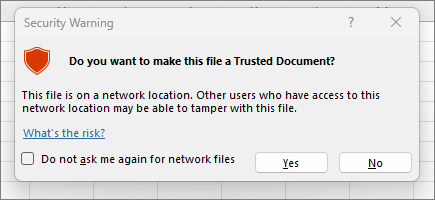
يتم الآن تمكين وحدات الماكرو في هذا المستند. لإلغاء مستند موثوق به، تحتاج إلى مسح جميع المستندات الموثوق بها. لمزيد من المعلومات، راجع المستندات الموثوق بها.
تلميح: بدلا من تمكين وحدات الماكرو لكل مستند، يمكنك إنشاء موقع موثوق به لتخزين المستندات الموثوق بها. لن يقوم Microsoft 365 بعد ذلك بالتحقق منها باستخدام مركز التوثيق. لمزيد من المعلومات، راجع إضافة موقع موثوق به أو إزالته أو تغييره في Microsoft Office.
تغيير إعدادات الماكرو في مركز التوثيق
توجد إعدادات الماكرو في مركز التوثيق. ومع ذلك، إذا كان جهازك مدارا بواسطة العمل أو المؤسسة التعليمية، فقد يمنع مسؤول النظام أي شخص من تغيير الإعدادات.
هام: عند تغيير إعدادات الماكرو في مركز التوثيق، يتم تغييرها فقط لتطبيق Microsoft 365 الذي تستخدمه حاليا. لا يتم تغيير إعدادات الماكرو لجميع تطبيقات Microsoft 365.
-
حدد علامة التبويب ملف واختر خيارات.
-
حدد مركز التوثيق، ثم اختر إعدادات مركز التوثيق.
-
في مركز التوثيق، حدد إعدادات الماكرو.
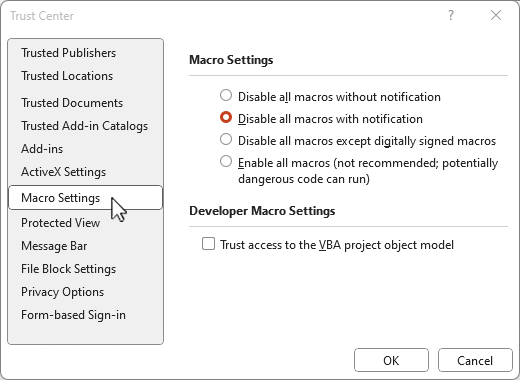
تلميح: إذا كان لديك علامة تبويب المطور على الشريط، فحدد علامة التبويب المطور ثم اختر

-
قم بإجراء التحديدات التي تريدها، ثم حدد موافق.
فيما يلي خيارات إعداد الماكرو. ليس لكل التطبيقات نفس الخيارات.
ملاحظة: تختلف الخيارات قليلا في Excel ، سنستدعيها أثناء التنقل.
-
تعطيل كافة وحدات الماكرو من دون إعلام يتم تعطيل وحدات الماكرو وتنبيهات الأمان المتعلقة بوحدات الماكرو.
في Excel هذا الخيار هو تعطيل وحدات ماكرو VBA دون إعلام وهو ينطبق فقط على وحدات ماكرو VBA. -
تعطيل كافة وحدات الماكرو مع الإعلام يتم تعطيل وحدات الماكرو، ولكن تظهر تنبيهات الأمان في حال وجود وحدات ماكرو.

استخدم هذا الإعداد لتمكين وحدات الماكرو على أساس كل حالة على حدة.
في Excel هذا الخيار هو تعطيل وحدات ماكرو VBA مع الإعلام ولا ينطبق إلا على وحدات ماكرو VBA. -
تعطيل كافة وحدات الماكرو فيما عدا وحدات الماكرو الموقعة رقمياً يتم تعطيل وحدات الماكرو، وتظهر تنبيهات الأمان إذا كانت هناك وحدات ماكرو غير موقعة موجودة. ومع ذلك، إذا تم توقيع الماكرو رقميا من قبل ناشر موثوق به، يتم تشغيل الماكرو للتو. إذا تم توقيع الماكرو من قبل ناشر لم تثق به بعد، يتم منحك الفرصة لتمكين الماكرو الموقع والثقة بالناشر.
في Excel هذا الخيار هو تعطيل وحدات ماكرو VBA باستثناء وحدات الماكرو الموقعة رقميا وينطبق فقط على وحدات ماكرو VBA. -
تمكين جميع وحدات الماكرو (غير مستحسن، يمكن تشغيل التعليمات البرمجية الخطرة المحتملة) يتم تشغيل جميع وحدات الماكرو دون تأكيد. يجعل هذا الإعداد الكمبيوتر الخاص بك عرضة للتعليمات البرمجية الضارة.
في Excel هذا الخيار هو تمكين وحدات ماكرو VBA (غير مستحسن، يمكن تشغيل التعليمات البرمجية الخطرة المحتملة) وهو ينطبق فقط على وحدات ماكرو VBA. -
يحتويExcel أيضا على خانة اختيار لتمكين وحدات الماكروExcel 4.0 عند تمكين وحدات ماكرو VBA. إذا حددت خانة الاختيار هذه، فسيتم أيضا تطبيق جميع الإعدادات المذكورة أعلاه لوحدات ماكرو VBA على وحدات ماكرو Excel 4.0 (XLM). إذا لم يتم تحديد خانة الاختيار هذه، يتم تعطيل وحدات ماكرو XLM دون إعلام.
-
الثقة في الوصول إلى نموذج عنصر مشروع VBA حظر أو السماح بالوصول البرمجي إلى نموذج عنصر Visual Basic for Applications (VBA) من عميل التنفيذ التلقائي. خيار الأمان هذا مخصص للتعليمات البرمجية المكتوبة لأتمتة برنامج Microsoft 365 ومعالجة بيئة VBA ونموذج العنصر. وهو إعداد لكل تطبيق وكل مستخدم، ويرفض الوصول بشكلٍ افتراضي ليمنع البرامج غير المصرح لها من إنشاء تعليمة برمجية ضارة تتكرر ذاتياً. ولتمكين عملاء التنفيذ التلقائي من الوصول إلى نموذج كائن VBA، يجب أن يمنح المستخدم الذي يقوم بتشغيل التعليمة البرمجية حق الوصول. ولتشغيل الوصول، حدد خانة الاختيار.
ملاحظة: لا يملك Microsoft Access حق الوصول الموثوق به إلى خيار كائن نموذج مشروع VBA .
اطلع أيضاً على
تغيير إعدادات أمان الماكرو في Excel
التشغيل السريع: إنشاء ماكرو في Excel.










